#4 Listes Microsoft - Conversion d'un fichier Excel en liste
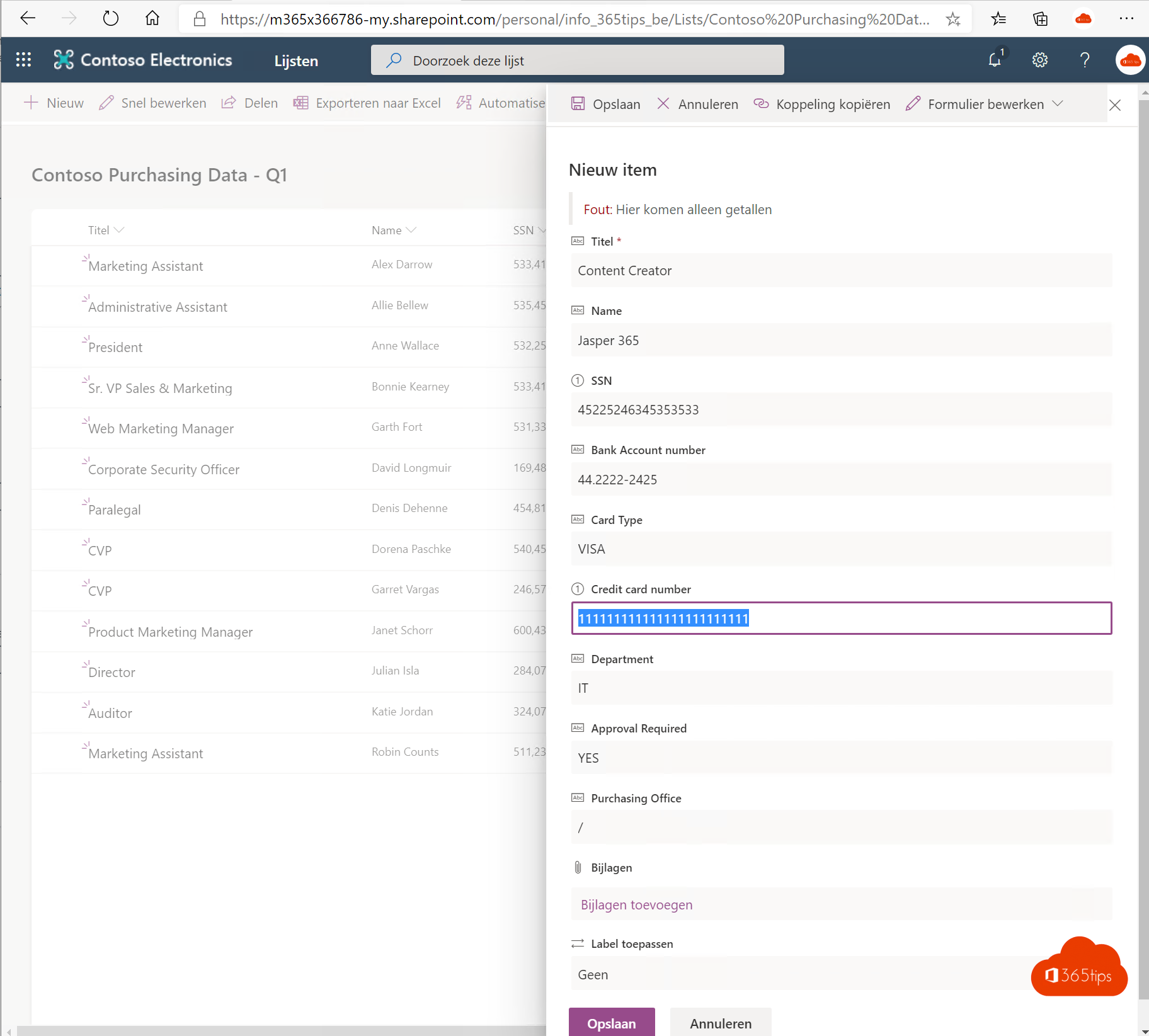
Cet article de blog appartient à la série Microsoft Lists
#1 Listes - Qu'est-ce que Microsoft Lists ou Lists ?
#2 Listes - Utilisation de Microsoft Lists en 3 étapes !
#3 Listes - Utilisation d'une liste actuelle SharePoint dans Microsoft Lists
#4 Listes - Convertir un fichier Excel en une liste
#5 Listes - Partager une liste avec des collègues pour qu'ils puissent saisir des données
#6 Lists - Microsoft Lists in Teams est maintenant disponible en général (GA)
Créer une nouvelle liste
Ouvrez votre application web Microsoft Lists via ce blog et en haut, cliquez sur Nouvelle liste - Sélectionner à partir d'Excel.
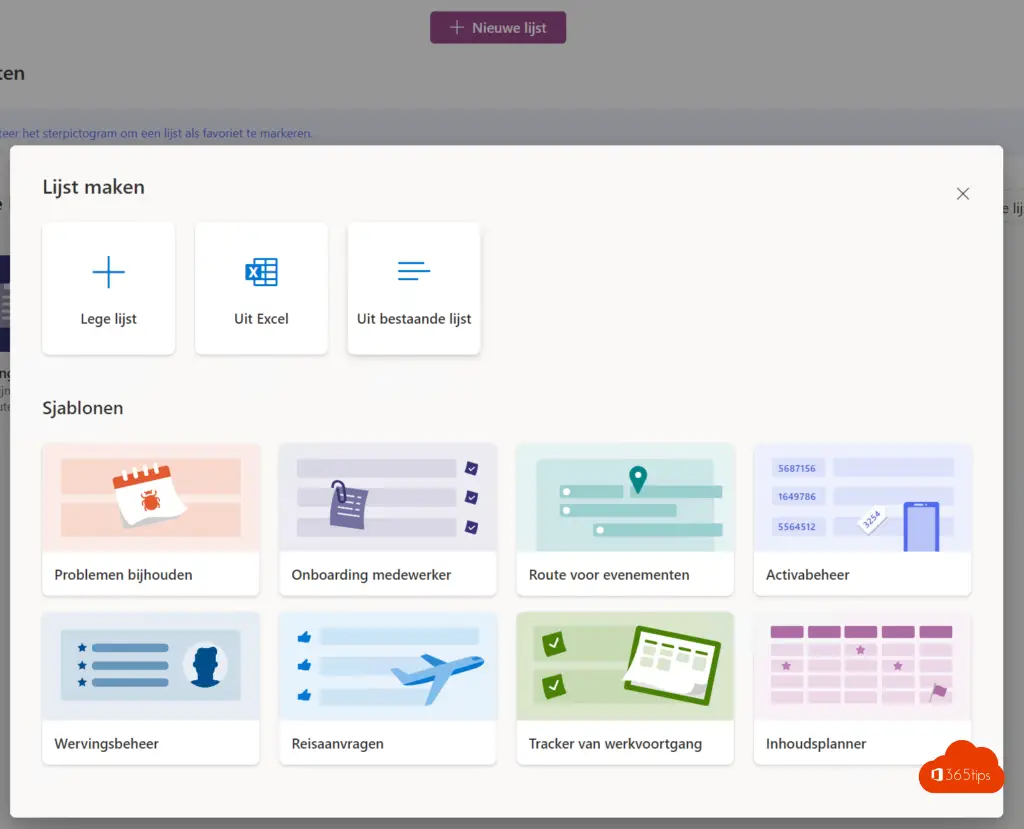
Choisissez votre fichier Excel
Sélectionnez votre fichier Excel ou téléchargez un fichier de votre choix
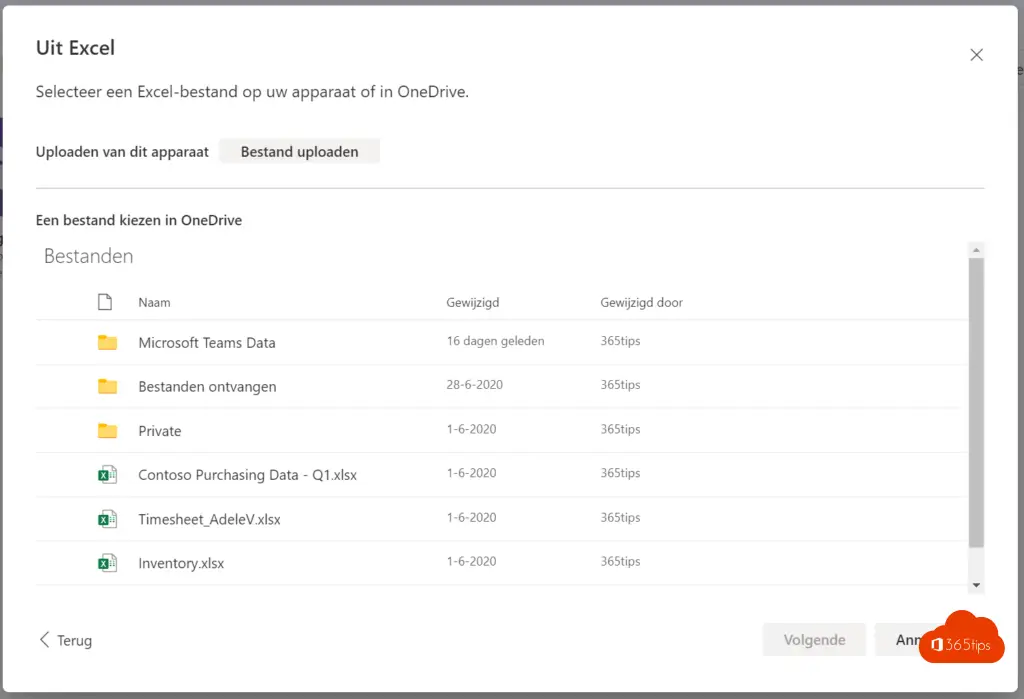
Sélectionner la mise en page du tableau
Dans cette étape, il est important de vérifier que les "en-têtes" ont été correctement appliqués aux colonnes. Cliquez ensuite sur suivant.
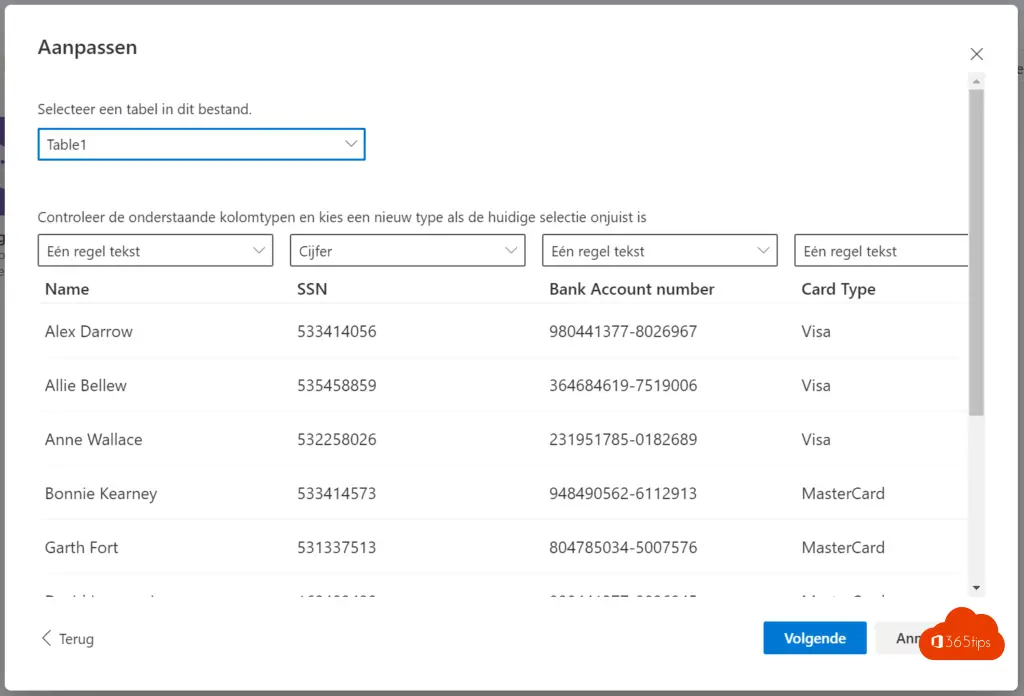
Votre liste a été créée
Ci-dessous, vous pouvez voir une meilleure proposition graphique de votre liste Excel.
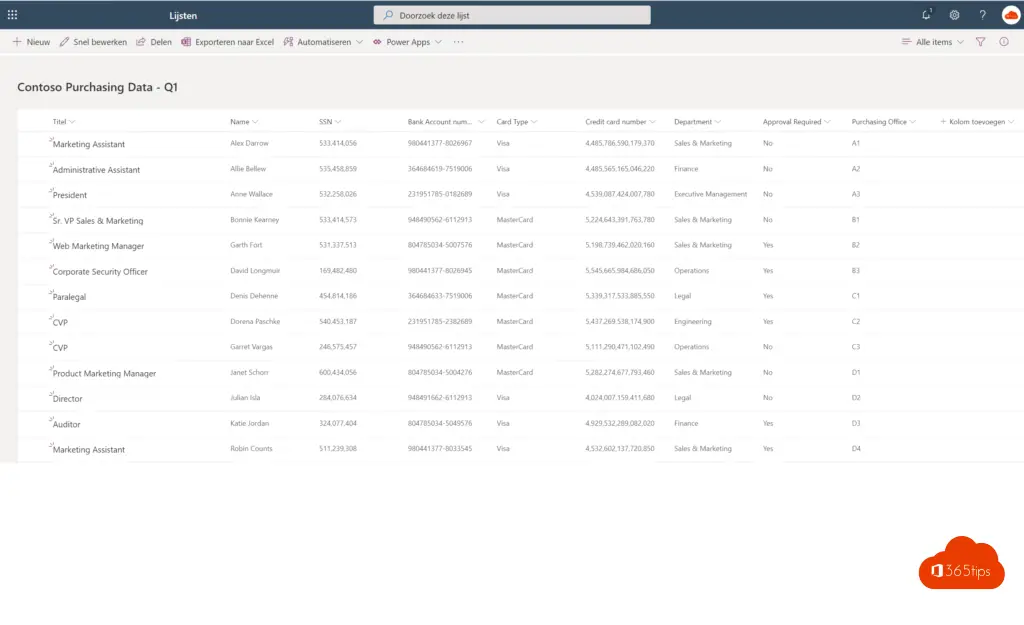
Saisie des données !
Complétez votre nouvelle liste via le formulaire. Voir l'exemple ci-dessous.

Trucs et astuces
Laisser traîner les fichiers d'entrée sur Microsoft Teams, OneDrive, SharePoint ou à d'autres endroits. Si vous avez transformé votre fichier Excel en liste, il vaut mieux ne pas toucher aux documents statiques. Éventuellement, supprimez-les ou déplacez-les sur votre propre OneDrive.
Les politiques et les accords (Governance) sont essentiels à l'utilisation des listes Microsoft. Où placer les listes? Quelle est la meilleure façon d'y accéder ? Qui est autorisé à créer des listes ? Qui a accès à ces listes ? Il est préférable de bien définir ces questions. En utilisant les meilleures pratiques et les lignes directrices au sein des départements, des services ou de l'ensemble de l'organisation.
Les listes destinées aux particuliers peuvent être placées sur des OneDrives personnels, tout comme les fichiers Excel. Les listes qui seront utilisées par une équipe sont mieux placées sur un site Microsoft Teams . Enfin, les listes accessibles à l'ensemble de l'organisation doivent être placées sur Microsoft Teams (public) ou sur SharePoint .
